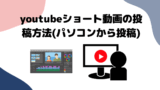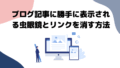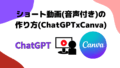動画制作はAI技術の発展により驚くほど簡単かつ効率的になっています。AIツールとして注目されているChatGPTなどのAIツールを活用すれば、動画のアイデアや台本作成が可能です。ChatGPTと相性の良い無料で使えるデザインツールのCanvaと組み合わせて使うことで、ショート動画を簡単に作成することができます。今回は、ChatGPTとCanvaを組み合わせて、ショート動画(BGM付き)を簡単に作る方法について解説します。
まずは、イメージして頂く為にショート動画の完成形をご覧下さい。
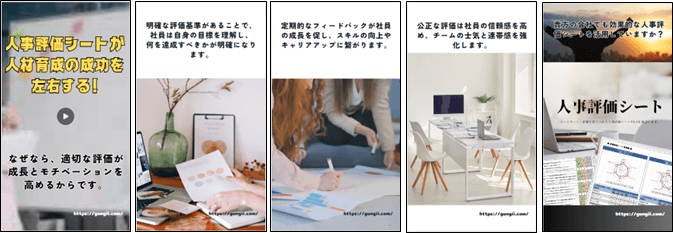
ChatGPTで文章生成
今回は、ChatGPTとCanvaを使ってショート動画を作成していきますが、まず、ショート動画の中身(文章、テキスト)をChatGPTで生成していきたいと思います。
ChatGPTの起動
ネットから「chatgpt公式サイト」と検索します。こちらを開いて、ログインを済ませておいて下さい。ChatGPTは、公式サイトでアカウントを作成するだけで、誰でも利用できるようになります。
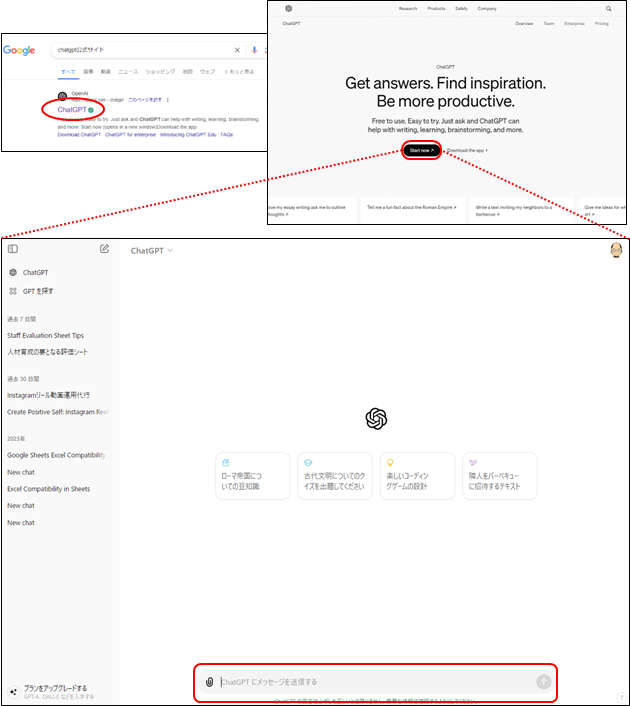
文章の生成
ここでは「人材育成の為の人事評価シートの作り方」というテーマで、instagramのリールの文章を作ってもらいます。完成した文章を使ってCanvaでショート動画を作ります。作ったショート動画は、YouTubeと、instagramのリール動画としてアップします。
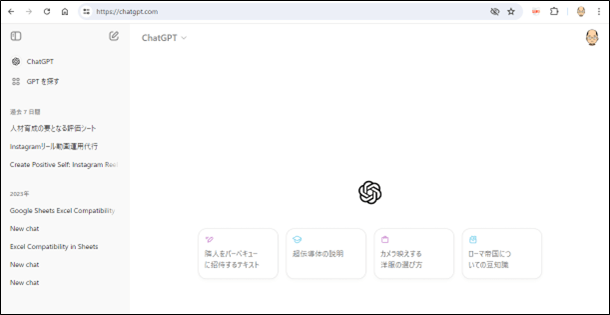
プロンプトの作成
ChatGPTの回答の質はプロンプトの指示内容の質に依存しています。今回は次のようなプロンプトで、ChatGPTへ投げてみます。
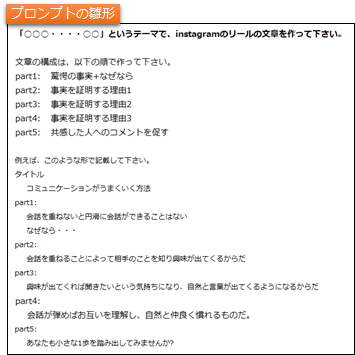
投げかけたプロンプト
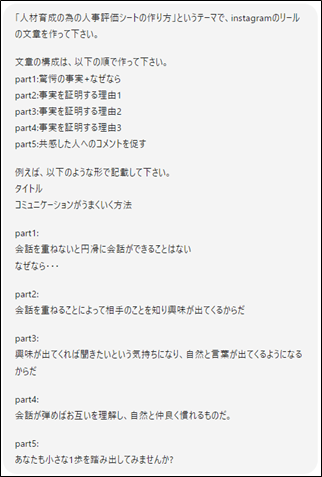
ChatGPTの回答
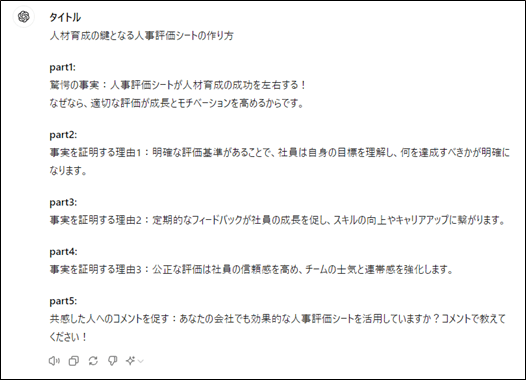
Canvaで動画作成
それでは、ChatGPTで作成した文章を使って、Canvaでショート動画を作成します。
「スマホ動画」を選択
Canvaを起動して、「動画」から「スマホ動画」を選択します。

動画の作成
1,080×1,920pxの縦型の画面が表示されますので、ここに動画を作成していきます。
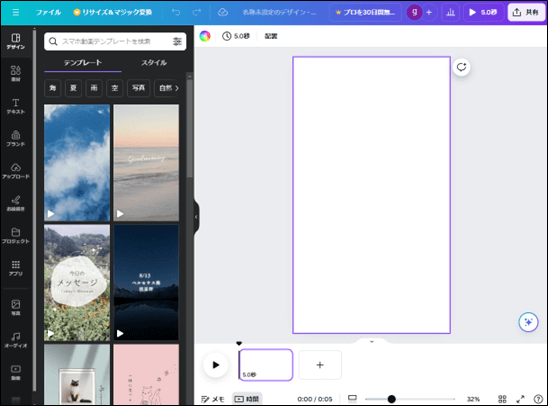
テンプレートの選択
検索バーに「成長」と入力して、表示された動画を選択します。
注意:
「人材育成の為の人事評価シートの作り方」がテーマなので、今回は「成長」というキーワードで検索しました。
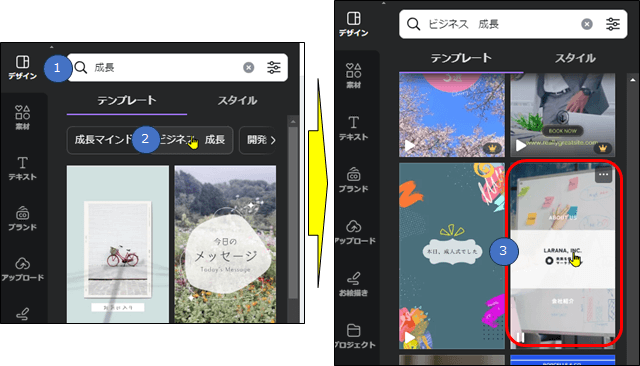
「4ページすべてに適用」をクリック
選択した動画は4ページありますので、「4ページすべてに適用」をクリックします。クリックすると、4ページの動画が生成されます。
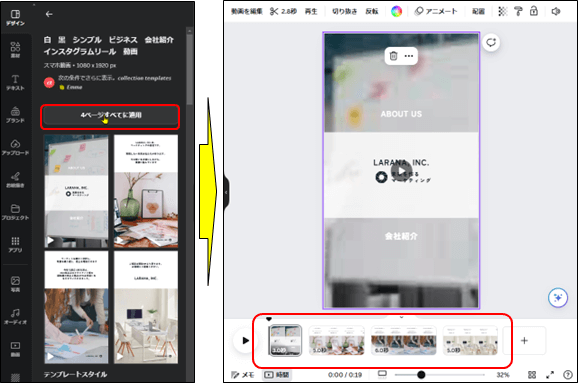
文章の変更
chatgptからの回答をショート動画の文章にはめ込んで、文字の大きさや色を調整します。
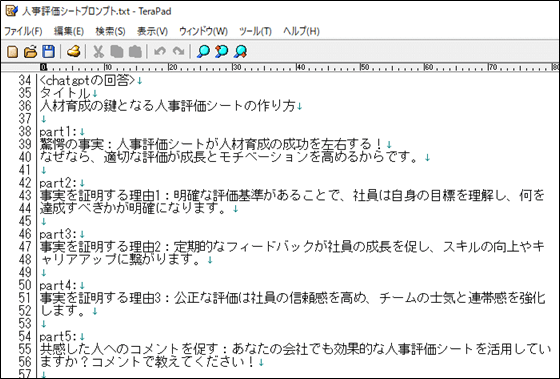
1ページ目
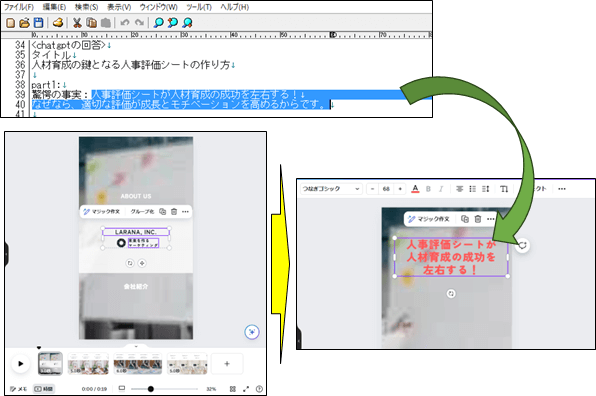
2ページ目
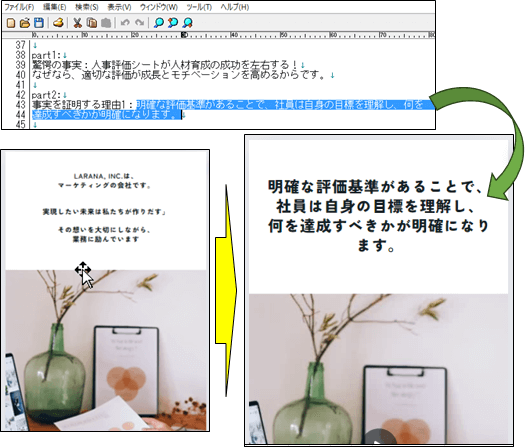
3ページ目
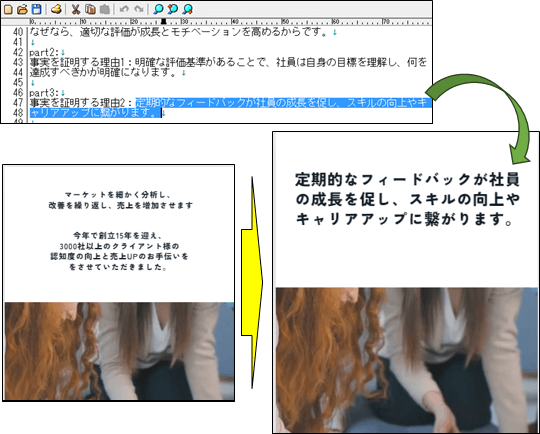
4ページ目
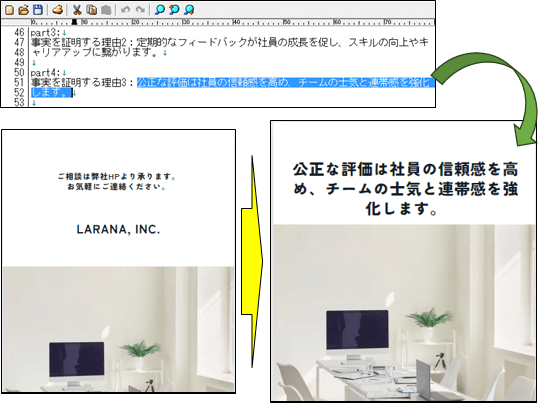
5ページ目
chatgptからの回答にはpart5がありますが、テンプレートの動画には4ページまでしかありませんので、テンプレートの動画の最後のページを複製して5ページ目を追加します。
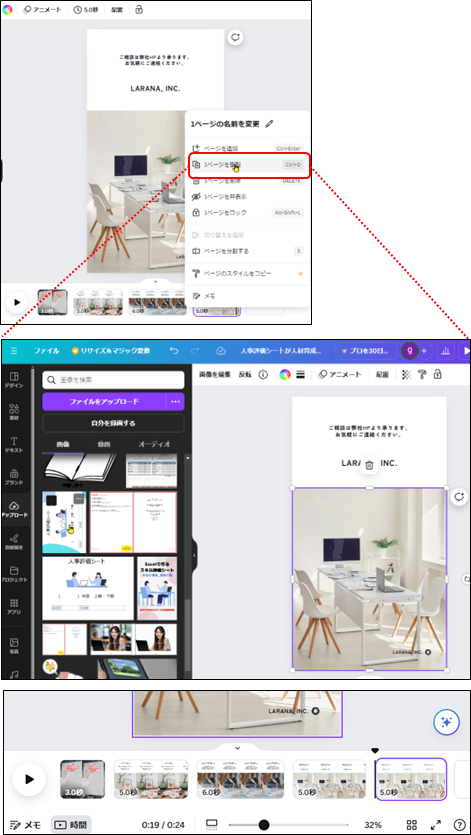
追加できましたら、編集を行います。
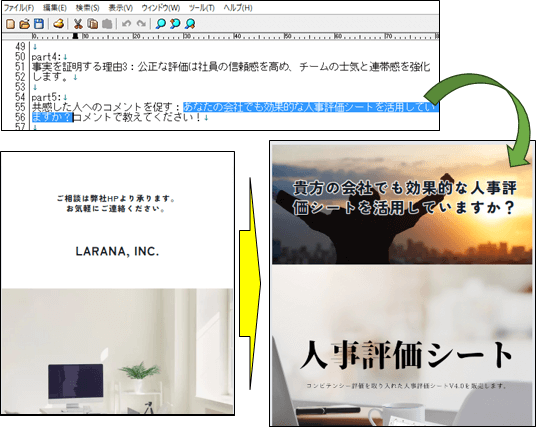
音楽の追加
動画に音楽を挿入します。Youtubeの動画で使っていた音楽をcanvaにアツプロードして挿入します。挿入する音楽(mp3)を選択すると、挿入されます。バーを掴んで左右に動かせば、音楽の長さを調整できます。
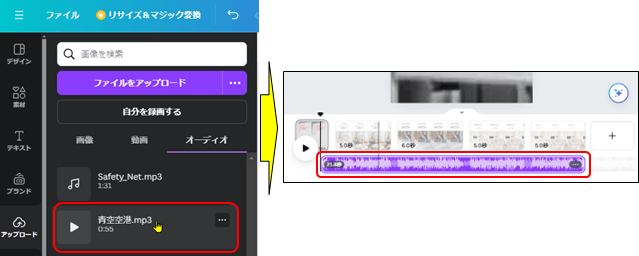
動画の長さの変更
そして、動画の長さを5ページ全て8.0秒としました。(60秒以内とする。)1ページの端を掴んで左右に動かせば、動画の長さを調整できます。
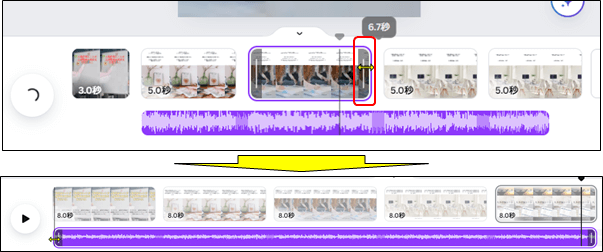
動画の完成
各ページの編集が終わり、最終的に次の様な動画が完成しました。
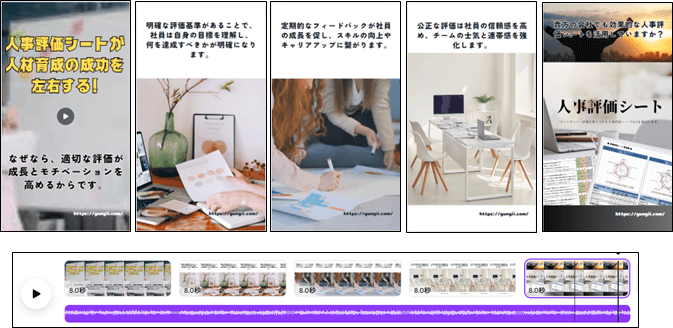
動画のダウンロード
完成した動画をダウンロードします。
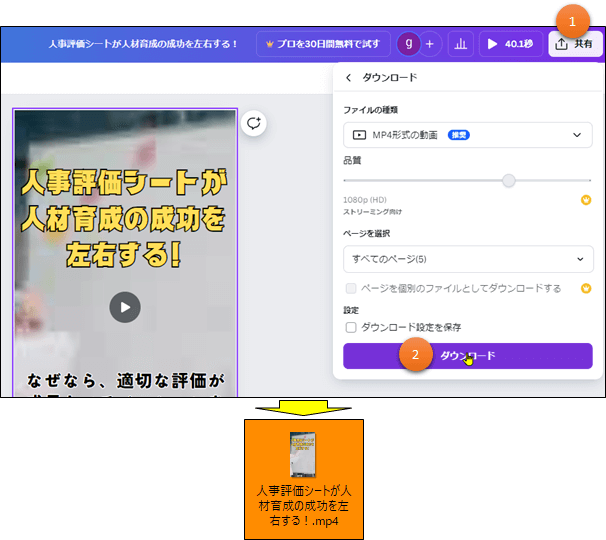
日本語のファイル名を英字にrenameします。
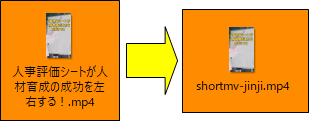
ショート動画のinstagramやYouTubeへの投稿方法につきましては、以下を参照下さい。